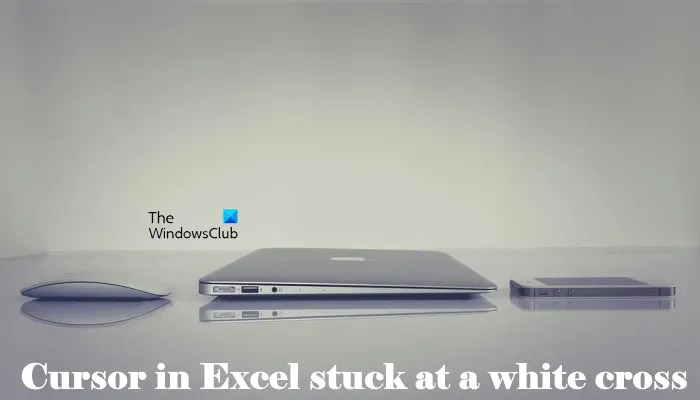Ja esat IT eksperts, jūs zināt, ka viena no visnepatīkamākajām lietām ir tad, kad jūsu Excel kursors iestrēgst uz baltā krusta. Tā ir izplatīta problēma, taču par laimi to var viegli novērst.
Vispirms mēģiniet restartēt datoru. Ja tas nedarbojas, varat mēģināt atvērt programmu Excel drošajā režīmā. Lai to izdarītu, turiet nospiestu taustiņu Shift, vienlaikus veicot dubultklikšķi uz Excel ikonas. Kad programma Excel ir atvērta, dodieties uz izvēlni Fails un izvēlieties Atvērt. Dialoglodziņā Atvērt atlasiet failu, kuru vēlaties atvērt, un noklikšķiniet uz pogas Atvērt.
Ja neviena no šīm metodēm nedarbojas, varat mēģināt atinstalēt un atkārtoti instalēt programmu Excel. Dažreiz programma Excel var tikt bojāta, un tās atkārtota instalēšana var novērst problēmu. Lai to izdarītu, dodieties uz vadības paneli un pēc tam izvēlieties Pievienot vai noņemt programmas. Programmu sarakstā atrodiet Microsoft Office Excel un noklikšķiniet uz pogas Noņemt. Izpildiet norādījumus, lai atinstalētu programmu Excel. Kad tas ir atinstalēts, restartējiet datoru un pēc tam vēlreiz instalējiet programmu Excel.
mēs nevarējām instalēt logus jūsu izvēlētajā vietā
Cerams, ka kāda no šīm metodēm novērsīs problēmu un jūs atkal varēsiet bez problēmām izmantot programmu Excel. Ja problēmas joprojām pastāv, varat sazināties ar Microsoft atbalsta dienestu, lai saņemtu papildu palīdzību.
Ja tavs kursors programmā Excel ir iestrēdzis uz balta krusta , šajā rakstā sniegtie risinājumi var palīdzēt atrisināt šo problēmu. Šīs problēmas dēļ programmā Excel nevarēsit izmantot aizpildīšanas roktura līdzekli. Uzpildes rokturis atvieglo darbu. Izmantojot šo funkciju, varat ātri aizpildīt datus šūnās. Lai izmantotu aizpildīšanas turi, baltajam krustiņam ir jāmainās uz plusa zīmi, kad novietojat balto kursoru šūnas apakšējā labajā stūrī. Tā kā kursors programmā Excel ir iestrēdzis uz balta krusta, visi dati ir jāievada manuāli, kas var būt ļoti nomākta.
![Excel kursors iestrēdzis uz balta krusta [Fiksēts]](https://prankmike.com/img/excel/F9/excel-cursor-is-stuck-on-white-cross-fixed-1.png)
Excel kursors iestrēdzis uz balta krusta [Fiksēts]
Lai programmā Excel atbrīvotos no peles kursora ar baltu krustiņu plus zīmi, izmantojiet tālāk norādītos risinājumus.
- Iespējot aizpildīšanas rokturi un šūnas vilkšanas opciju
- Excel problēmu novēršana drošajā režīmā
- Atiestatiet peles rādītāju uz noklusējuma vērtību
- Remonta birojs
Apskatīsim visus šos labojumus sīkāk.
1] Iespējot aizpildīšanas rokturi un šūnu vilkšanas opciju.
Excel preferencēs varat iespējot vai atspējot funkciju Fill Pen. Ja atspējosit funkciju Fill Handle, baltais kursors nemainīsies. Lūk, kas notiek jūsu gadījumā. Tāpēc pastāv liela iespēja, ka programmā Excel ir atspējota aizpildīšanas roktura funkcija. Pārbaudiet to Excel preferencēs. Ja konstatējat, ka tas ir atspējots, iespējojiet to.
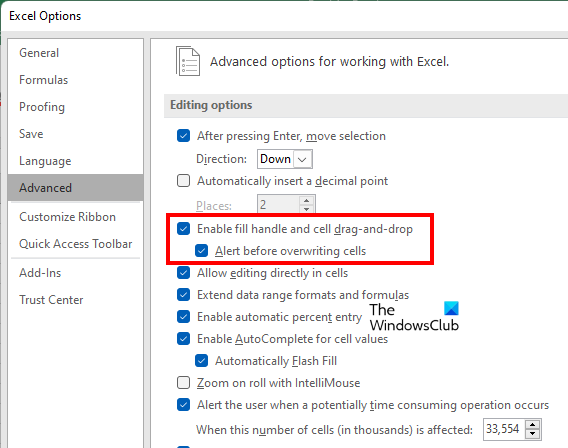
Tālāk sniegtie norādījumi palīdzēs iespējot aizpildīšanas turi programmā Excel:
- atvērts Microsoft Excel .
- Atveriet tajā jaunu tukšu tabulu.
- Iet uz ' Fails > Opcijas ».
- Izvēlieties Papildu kategorija kreisajā pusē.
- Zem Izdevuma iespējas sadaļu, izvēlieties ' Iespējot aizpildīšanas rokturi un šūnu vilkšanu ” izvēles rūtiņa.
- Klikšķis LABI lai saglabātu izmaiņas.
Tam vajadzētu darboties. Ja nē, izmēģiniet citus tālāk norādītos labojumus.
2] Programmas Excel problēmu novēršana drošajā režīmā
Problēmu var izraisīt papildinājums. Lai to pārbaudītu, atveriet programmu Excel drošajā režīmā un pārbaudiet, vai problēma joprojām pastāv. Ja nē, pa vienam ir jāatspējo instalētie papildinājumi, lai atrastu vainīgo.
pakalpojums nav pieejams 503
Ja problēma nerodas drošajā režīmā, veiciet šīs darbības, lai atrastu problemātisko papildinājumu.
- Izejiet no programmas Excel drošajā režīmā un sāciet to kā parasti.
- Izveidojiet jaunu tukšu darblapu.
- Iet uz ' Fails > Opcijas > Pievienojumprogrammas ».
- Izvēlieties COM jauninājumi IN Pārvaldīt nolaižamajā sarakstā un noklikšķiniet uz Aiziet .
- Noņemiet atzīmi no jebkura iekļautā papildinājuma un noklikšķiniet uz Labi. Šī darbība atspējos atlasīto papildinājumu.
- Tagad pārbaudiet, vai problēma joprojām pastāv.
Atkārtojiet iepriekš minētās darbības, līdz atrodat problemātisko papildinājumu. Kad esat atradis vainīgo, noņemiet to un atrodiet alternatīvu.
3] Atiestatiet peles rādītāju uz noklusējuma vērtību.
Ja problēma joprojām pastāv, varat izmēģināt vēl vienu lietu. Atiestatiet peles kursoru uz noklusējuma vērtību. Tālāk ir norādītas tās pašas darbības.
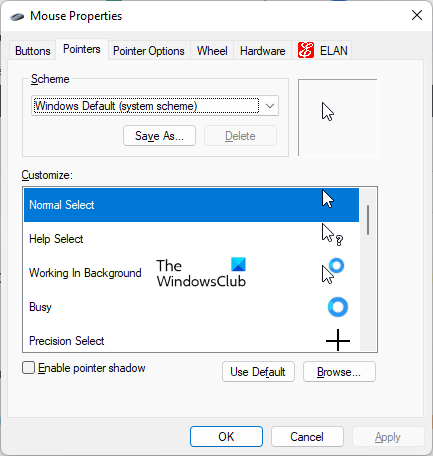
- atvērts Vadības panelis .
- Noklikšķiniet uz vadības paneļa meklēšanas joslas un ierakstiet pele. Izvēlieties pele no meklēšanas rezultātiem.
- IN Peles īpašības logā atlasiet peles kursoru un noklikšķiniet uz Noklusējums .
- Klikšķis Pieteikties un pēc tam noklikšķiniet LABI .
4] Remonta birojs
Ja Office faili ir bojāti, dažādās Office lietojumprogrammās var rasties vairākas problēmas. Iespējams, ka daži no jūsu Office failiem ir bojāti. Office atjaunošana var atrisināt problēmu. Vispirms palaidiet ātro labošanu. Ja tas nedarbojas, palaidiet Office Repair Online.
Lasīt : programmā Microsoft Excel nedarbojas bulttaustiņi.
Kāpēc mans kursors mainījās uz krustu?
Ja kursors ir krusta formā, pārbaudiet, vai esat mainījis peles izkārtojumu. Ja jums ir koplietots dators, iespējams, kāds ir instalējis jaunu peles shēmu. atvērts Peles iestatījumi un dodieties uz norādes cilne Šeit varat mainīt peles shēmu un atiestatīt noklusējuma kursoru.
Pārliecinieties arī par to Clicklock funkcija ir atspējota. ClickLock var bloķēt peles kursoru noteiktā režīmā. Šo opciju atradīsit sadaļā Ģenerālis cilne peles iestatījumos.
Kā atbloķēt šūnu programmā Excel?
Šūnu bloķēšanas līdzeklis programmā Excel darbojas tikai tad, ja aizsargājat darblapu. Lai aizsargātu darblapu, jāievada parole. Tāpēc, ja vēlaties atbloķēt šūnas programmā Excel, jums jāzina pareizā parole. Bez pareizas paroles jūs nevarēsit atbloķēt šūnas programmā Excel.
piekļuve bootrec / fixboot ir liegta
Lasīt vairāk : Excel nevar pievienot vai izveidot jaunas šūnas.